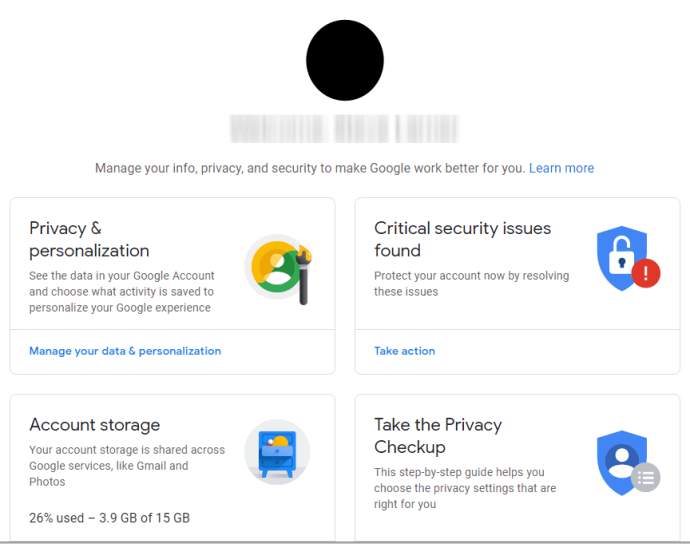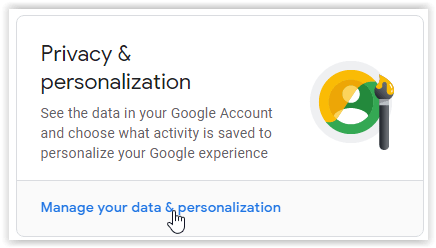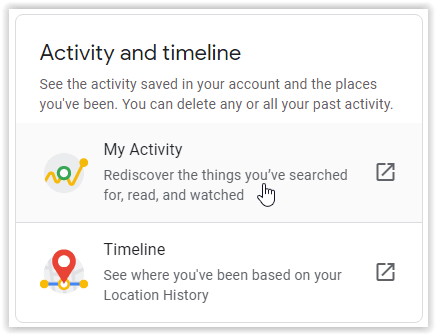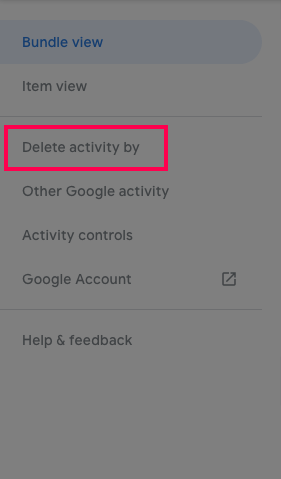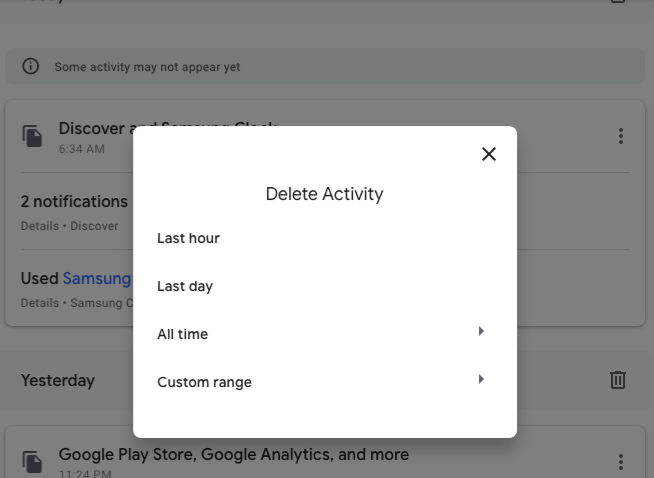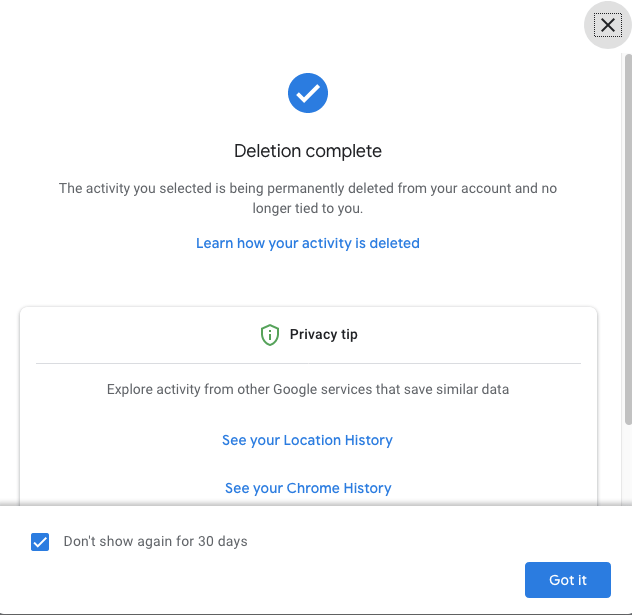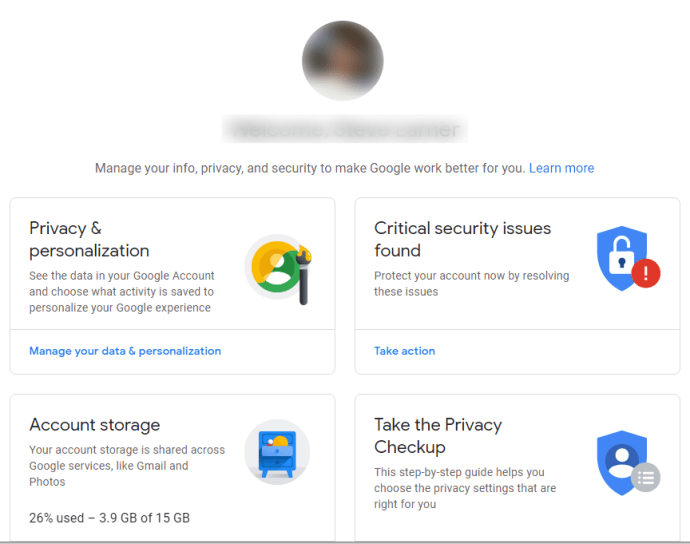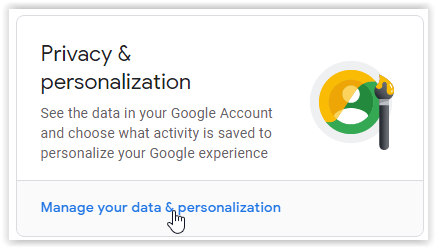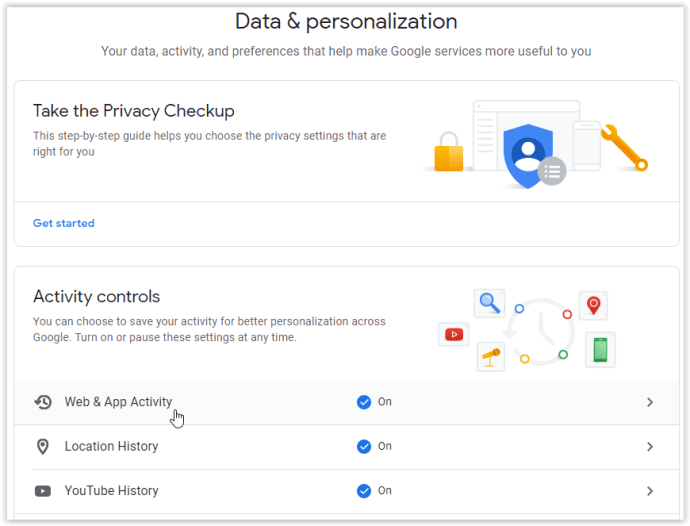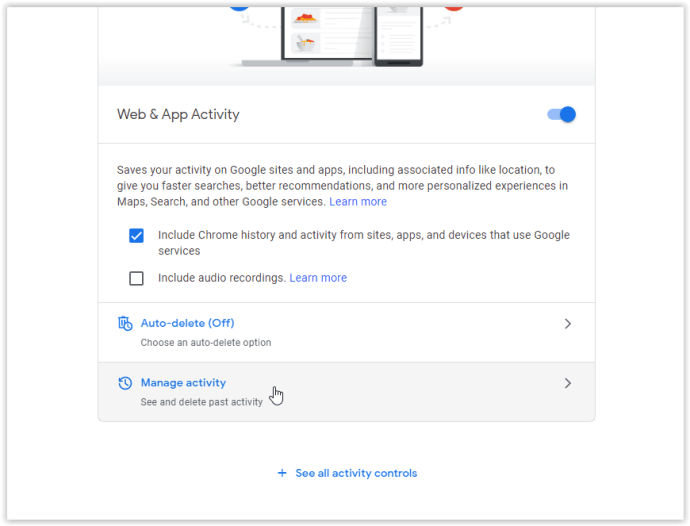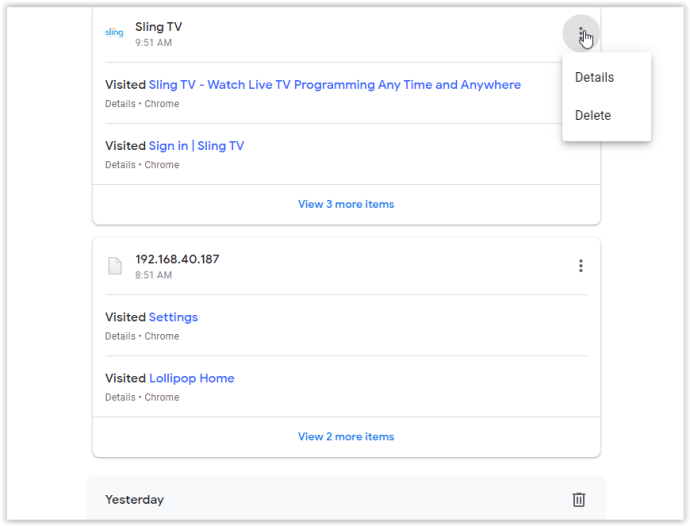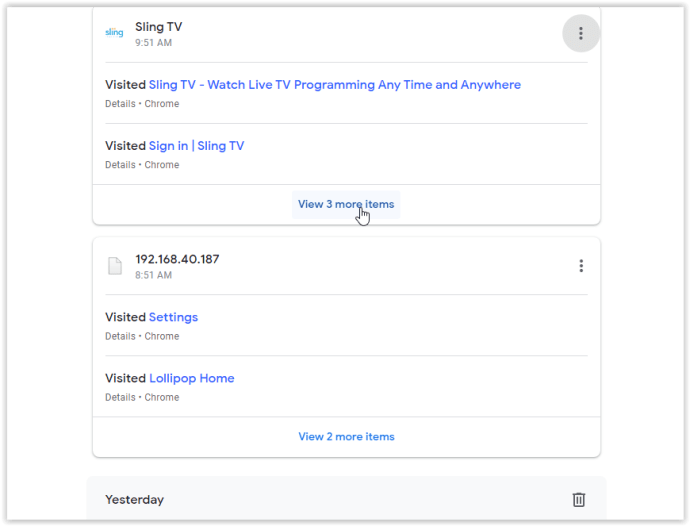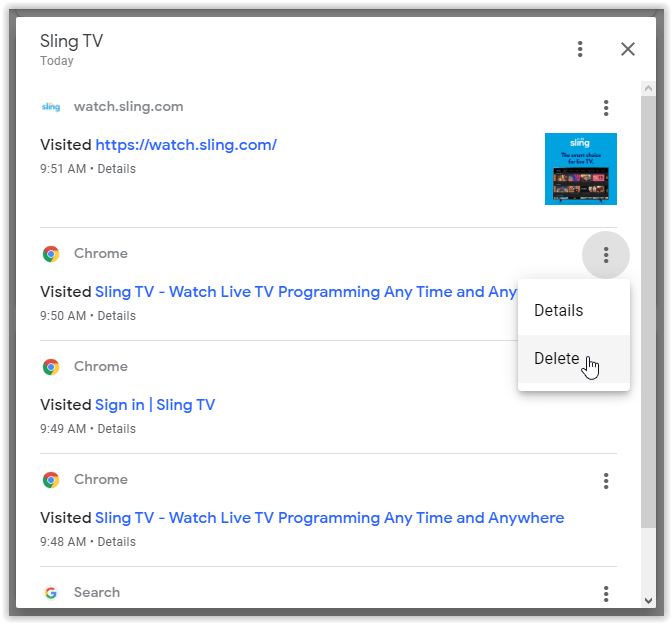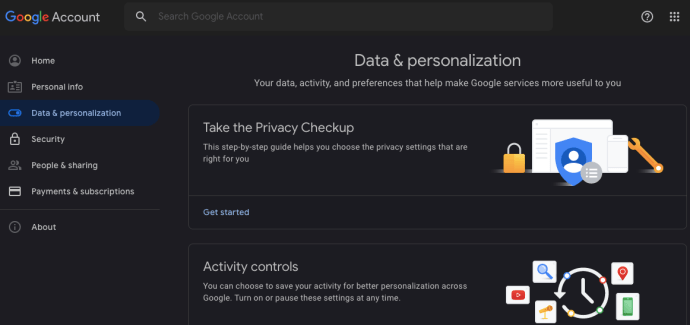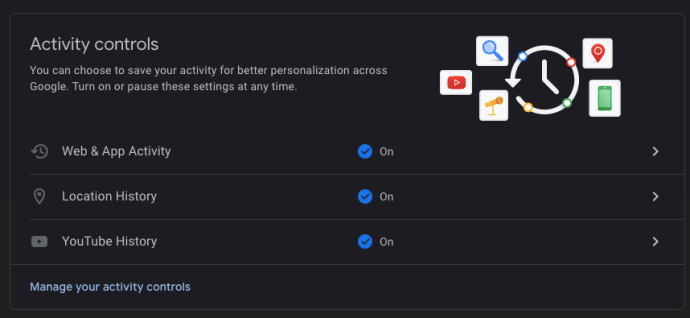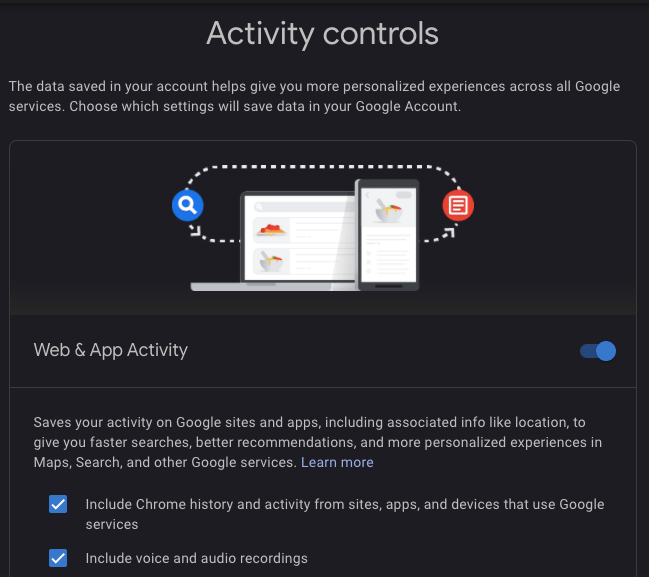Google Chrome på Windows 10 og macOS giver dig mulighed for at slette browserhistorik, cache, logindata og cookies, men Google har en anden database, der er ukendt for mange mennesker, kendt som 'Min aktivitet'.
Hvad er Google Min aktivitet?
Google 'Min aktivitet' er en særlig samling af din browser- og aktivitetshistorik, der ofte er relateret til Google.
Oprindeligt, 'Webhistorik' var et andet databaseværktøj, der blev brugt til at gemme din browsing og internetaktivitet, så Google kunne udnytte og levere en bedre oplevelse. Dette værktøj blev til sidst elimineret og omdirigeret til 'Min aktivitet', hvilketoprindeligt gemte søgedata, som Google brugte til at præsentere bedre søgefunktionalitet og oplevelser.Nu flettes emner, der blev gemt i det gamle værktøj, til 'Min aktivitet.' Men kun de emner, der er relateret til Google, gemmes på en eller anden måde der. Derfor bruges Googles 'Min aktivitet' -værktøj til at forbedre personlige Google-oplevelser og inkluderer mange brugerelementer relateret til Google.
Nu reflekterer dine 'Min aktivitet'-sider mere end bare søgninger. Samlingen indeholder også sider, du klikker på fra søgninger, Google-produktsider, Google Play-aktivitet, YouTube-historie, kortoplysninger og meget mere. Denne artikel viser dig, hvordan du rydder søgehistorikken på iOS, Android, macOS og Windows 10, men vær opmærksom på detsletning af oplysninger i 'Min aktivitet' kan ændre de tilpassede / personaliserede tjenester og oplysninger, som Google præsenterer dig.
Hvordan fungerer Google My Activity?
Hvis du nogensinde har startet en søgning på et bestemt emne og derefter udført flere søgninger med minimale ord, har du muligvis bemærket, at Google viser resultater relateret til den oprindelige søgning. For eksempel giver søgning efter 'blå biler' resultater for blå biler. Derefter giver søgning efter 'tonede vinduer' blå biler med tonede vinduer (plus annoncer relateret til vilkårene), og alt hvad du gjorde var en søgning efter tonede vinduer.
Googles gemte søgningsoplysninger for hver session hjælper Google Søgning med at vise, hvad den mener, du måske leder efter. Det er aldrig 100% korrekt eller nøjagtigt, men det gør en forskel og forenkler din søgeindsats. Google-data hjælper det også med at vise passende annoncer, videoer, billeder og meget mere.
vi registrerer ikke din telefons retning
Sådan slettes Chrome-søgehistorik på en pc eller Mac
Når det kommer til at slette Chrome-søgehistorik, har du et par muligheder. Du kan slette alt i Googles 'Min aktivitet' eller slette specifikke webadresser. Sådan administrerer du de oplysninger, som Google lagrede om dig.
Mulighed nr. 1: Slet alt
Hvis du vil slette al Google-relateret historie (browsing, cache, søgning osv.), Er processen ret enkel. Dette er ikke det samme som at slette din webstedshistorik. Som tidligere nævnt administrerer du data gemt af Google, der er relateret til Google på en eller anden måde.
- Åbn Chrome eller enhver anden browser. Gå til Google Min konto og log ind.
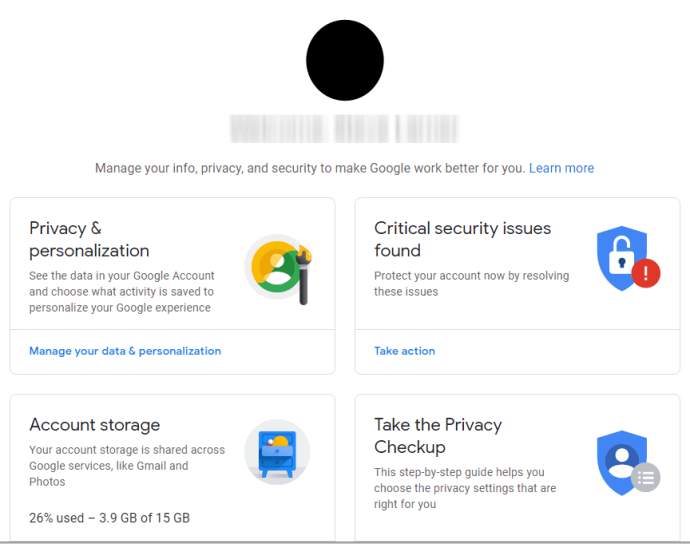
- Finde 'Privatliv & personalisering' i øverste venstre hjørne, og klik derefter på Administrer dine data og personalisering.
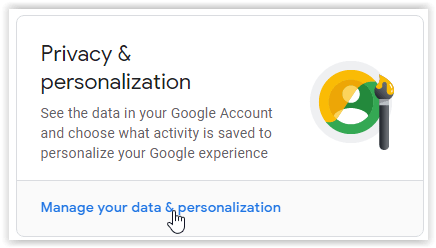
- Rul ned, indtil du ser 'Aktivitet og tidslinje' boks. Når du er der, skal du klikke på Min aktivitet.
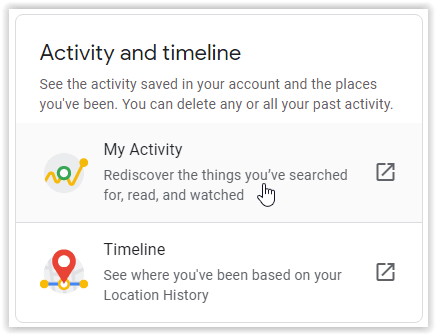
- Hvis du vil slette din komplette søgehistorik eller et brugerdefineret interval, skal du vælge Slet aktivitet ved på skærmens venstre side.
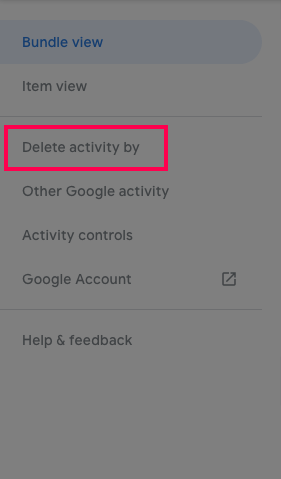
- Vælg dit tidsinterval til sletning af aktiviteter ( Sidste time, Sidste dag, Hele tiden eller Brugerdefineret rækkevidde.)
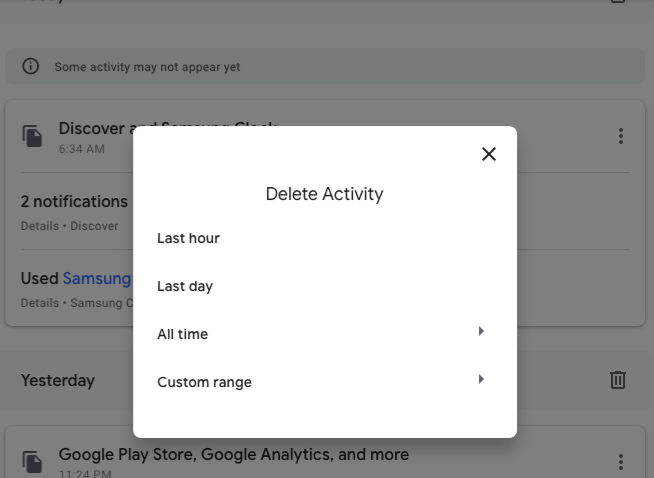
- Bekræft dit valg ved at vælge Slet.
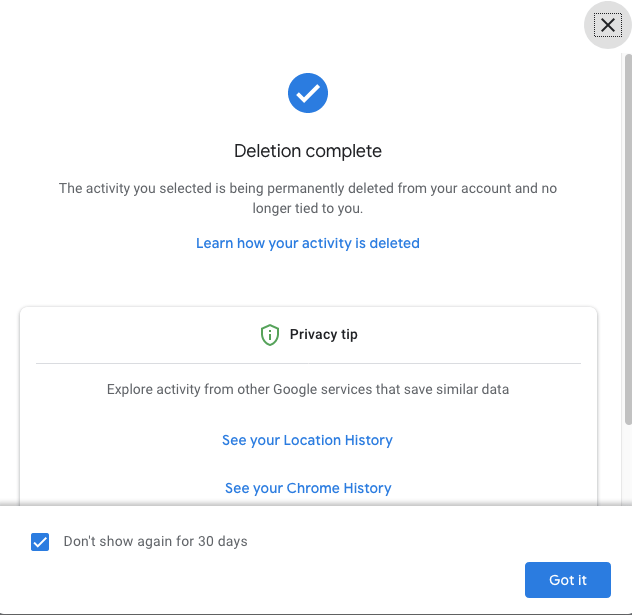
Mulighed nr. 2: Slet en bestemt URL
Nogle gange har du muligvis behov for at slette kun en URL i Google 'Min aktivitet' og ikke ønsker at slette alt. Her er hvad du gør.
- Åbn Chrome eller en anden browser. Besøg Google Min konto og log ind på din konto, hvis det ikke allerede er gjort.
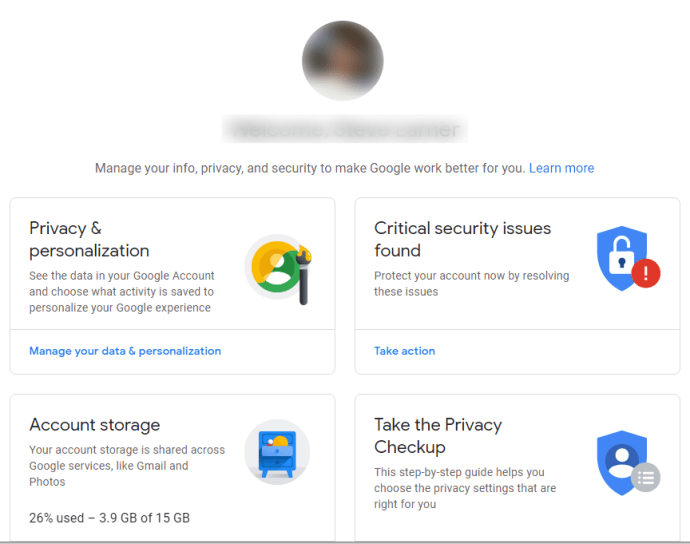
- Finde 'Privatliv & personalisering' i øverste venstre hjørne, og klik derefter på Administrer dine data og personalisering.
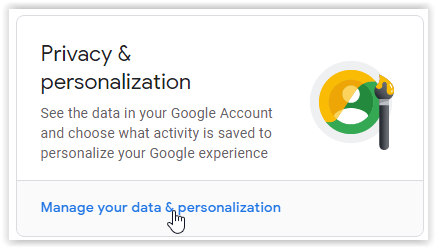
- Rul ned til 'Aktivitetskontrol' sektion og klik på Web- og appaktivitet.
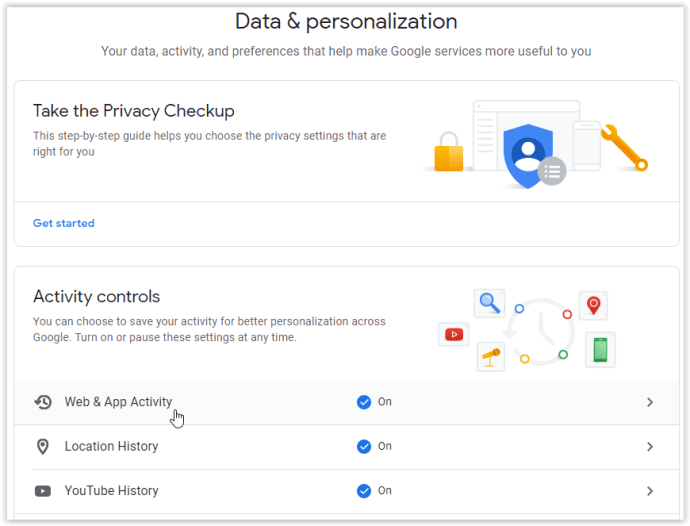
- Rul ned på siden 'Aktivitetskontrol, og vælg Administrer aktivitet.
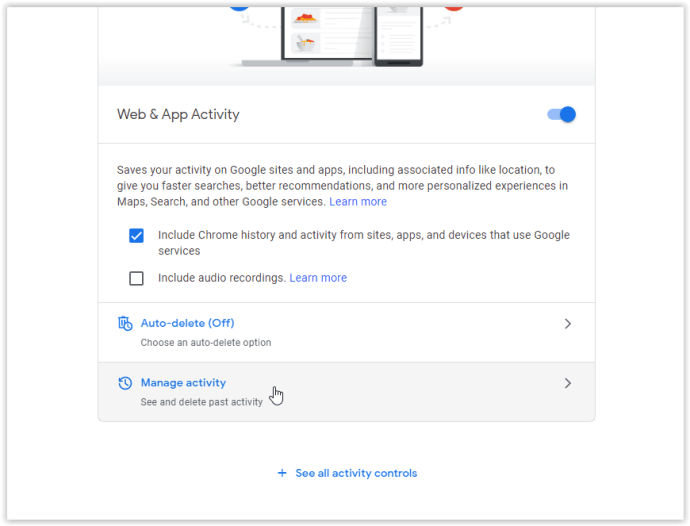
- I 'Web- og appaktivitet' vindue, rul ned, indtil du finder det webstedsnavn, du vil slette URL'er fra, såsom Sling TV. Klik på det lodrette ellipsisikon til højre. Derfra kan du vælge Slet for at fjerne hver URL i dette afsnit. Hvis du bare vil slette en eller to webadresser, skal du gå til næste trin.
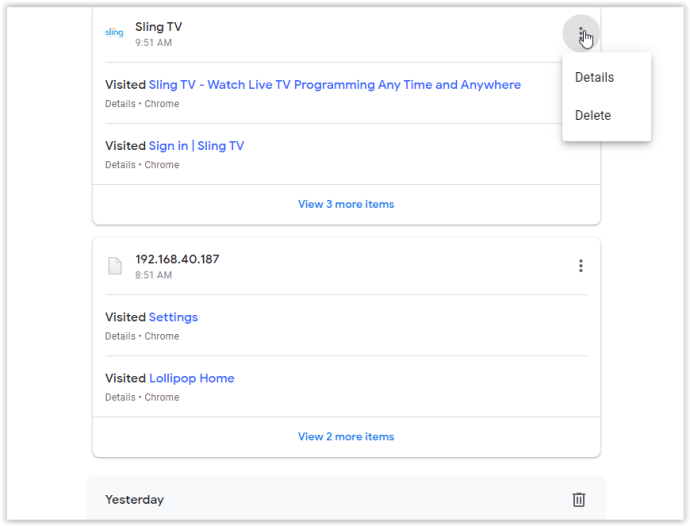
- Hvis du vil uddybe URL-historikken yderligere, inden du sletter noget, skal du klikke påden lodrette ellipsis og vælg detaljer for at angive alle webadresser i en popup-ramme eller Se # flere varer nederst på listen.
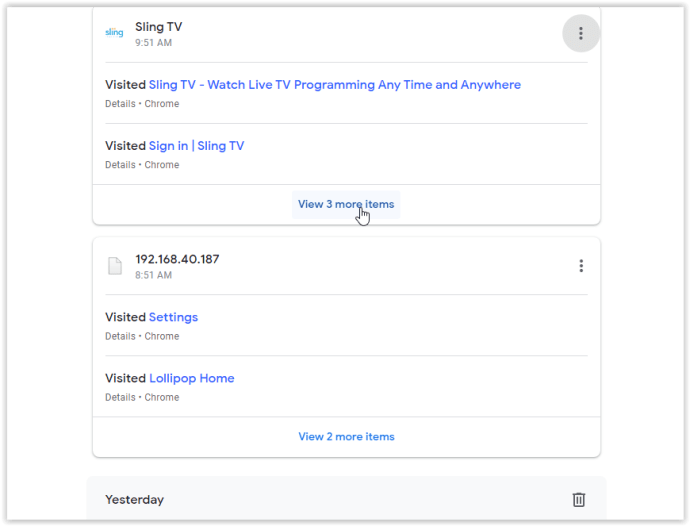
- For at slette en bestemt URL skal du klikke på dens lodrette ellipsikon til højre og derefter vælge Slet. Hvis du har brug for flere oplysninger, skal du klikke på detaljer i stedet.
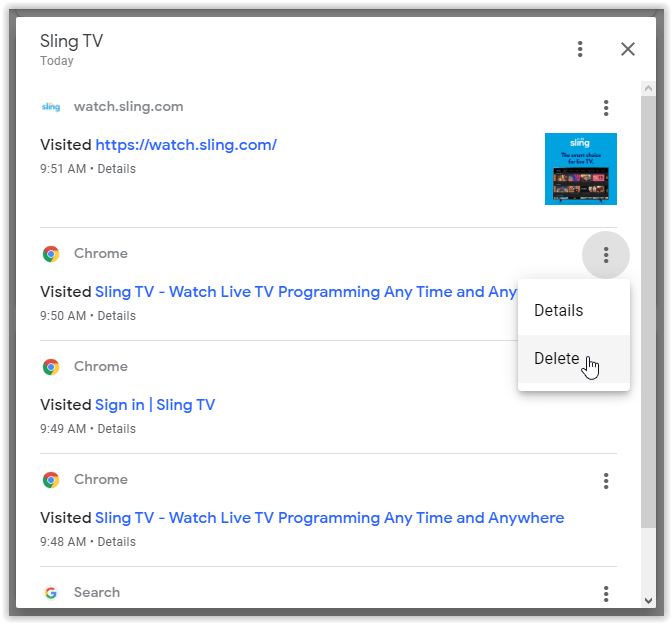
Bortset fra at navigere gennem dine 'Min aktivitet'-oplysninger for at slette specifikke webadresser, er der et søgeaktivitetsfelt, hvor du kan se efter en bestemt aktivitet, der skal slettes. Dette kan spare dig noget tid.
Hvis du overhovedet ikke foretrækker at gemme webadresse / webstedshistorik, er der en måde at slå den helt fra, som findes øverst på din Google Min aktivitetsside Her er hvad du gør.
- Gå tilbage til Data og personalisering .
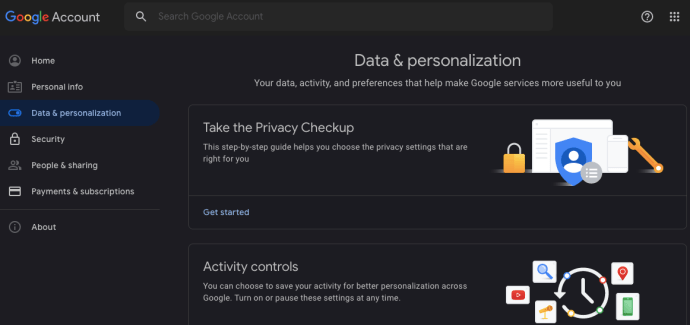
- Klik på Administrer dine aktivitetskontrol nederst i sektionen.
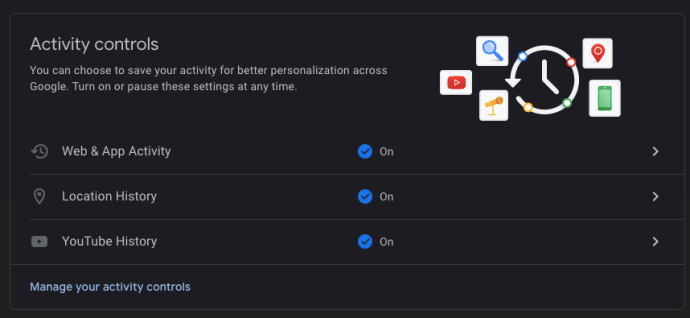
- Når du er inde, skal du finde kontakten til 'Web- og appaktivitet og slukke for den.
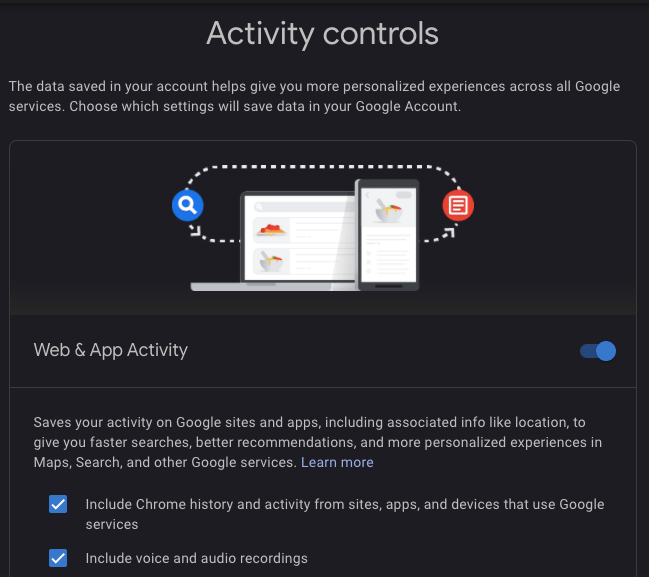
Nu gemmer Google ikke din søgehistorik. Imidlertid,Chrome sporer stadig dine cookies, browserhistorik og andre data.
Sådan slettes Chrome-søgehistorik på Android
Som det er tilfældet med Chrome til Mac og Windows 10, kan du ikke rydde din søgehistorik direkte fra browserindstillingerne, og du bliver nødt til at gøre det på din Google-konto.
Slet alt
Åbn Chrome, og gå til Min aktivitet . Tryk på tre vandrette prikker i øverste højre hjørne.
Trin 1

Trin 2
Vælg Slet aktivitet efter.

Trin 3
Vælg All Time som en tidsramme.

Bekræft nu sletningen, og vent et par sekunder. Hele historikken slettes.
Slet en bestemt URL
Trin 1
Åbn Chrome, og gå til Min aktivitet . Rul ned og find det link, du vil fjerne.

Trin 2
Tryk på de tre vandrette prikker ved siden af den.

Der er foruddefinerede muligheder, der giver dig mulighed for at slette søgehistorikken i den aktuelle dag eller oprette et brugerdefineret interval.
Trin 3
Vælg Slet. Vær forsigtig, da der ikke er noget bekræftelsesvindue.

Sådan slettes Chrome-søgehistorik på en iPhone
Sletning af Chrome-søgehistorik på iPhone svarer til at gøre det på en Android-telefon. Der er stadig en lille forskel.
Slet alt
Trin 1
Åbn Chrome, Safari eller enhver anden browser, og gå til Min aktivitet .

Trin 2
Tryk på de tre vandrette prikker, inden du vælger Slet aktivitet efter

Trin 3
Vælg All Time, og fjern derefter markeringen af de data, du vil beholde. Når dine valg er foretaget, skal du klikke på 'Næste' i nederste venstre hjørne.

Du får besked om, at al din søgehistorik slettes. Bekræft det.
Slet en bestemt URL
Trin 1
Gå til Min aktivitet . Rul ned og tjek listen over dine søgeposter. Du kan også bruge søgningen.
Tryk på de tre vandrette prikker ved siden af den indgang, du vil slette.

Trin 2
Vælg slet, og linket fjernes uden en bekræftelsesskærm.

Bemærk, at når du først har slettet din søgehistorik på Google, kan den ikke gendannes.
Yderligere FAQ
Kan jeg automatisk rydde Chrome-søgehistorik, når applikationen lukkes?
Selvom Chrome understøtter automatisk rydning af dine cookies, hver gang du forlader browseren, kan du ikke gøre det samme med din cache og søgehistorik som standard. Der er en løsning til Windows og Mac, da du kan besøge Chrome Webshop og installere Klik og rens udvidelse.
Når du har gjort det, skal du klikke på Klik og rens på værktøjslinjen og derefter vælge Indstillinger. I sektionen Ekstra skal du vælge at slette private data, når Chrome lukkes. Vær opmærksom på, at denne handling fjerner din søgehistorik og alt andet, inklusive browserens cache og cookies. Hvis du kun vil slette din søgehistorik, skal du gøre det manuelt.
Desværre kan du ikke bruge Click & Clean på en iPhone eller Android, da Chrome til mobile enheder ikke understøtter udvidelser. De eneste muligheder er at rydde det manuelt på din Google-konto eller at deaktivere søgehistorik.
Kan jeg automatisk rydde Chrome-søgehistorik ved genstart?
Mens Chrome-browseren understøtter rydning af dine cookies automatisk hver gang du genstarter, har den ikke den samme funktion til søgehistorik. Du skal besøge Chrome Webshop og installere Klik og rens udvidelse. Når du har gjort det, skal du gå til indstillinger og derefter klikke på Slet private data, når Chrome lukkes. Desværre vil dette også slette alle spor af din browserhistorik. Du kan også bruge det samme plugin til manuelt at slette søgehistorikken, hvilket er hurtigere end at gå ind i Chrome's valgmenu.
Hvor kan jeg se min søgehistorik?
Hvis du vil se alle søgninger, du har foretaget i Chrome, skal du besøge startsiden for Google Min aktivitet og logge ind. Når du er der, kan du se listen over alle seneste websøgninger. Du kan udforske dem ved hjælp af element- eller bundvisningsindstillinger eller søgefeltet øverst på skærmen. Dette er værdifuldt, hvis du vil slette en bestemt post eller enhver søgning, du har foretaget, siden du oprettede din Google-konto.
Kan min søgehistorik gendannes, efter at den er blevet slettet?
Selv hvis du ved et uheld eller med vilje har slettet din søgehistorik, er der et par måder at gendanne dem på.
Hvis du har en Google-konto, skal du besøge Google Min aktivitet . Denne side viser alle dine Chrome-aktiviteter, inklusive browserhistorik og søgehistorik. Der er dog begrænsninger for denne metode, da du ikke kan importere din søgehistorik tilbage til din browser. Alligevel kan du bruge indstillingerne til systemgendannelse som et alternativ.
- I Windows 10 skal du klikke på Start og derefter skrive Gendannelse.
- Vælg Åbn systemgendannelse.
- I det følgende Windows skal du klikke på Vælg et andet gendannelsespunkt.
- Vælg at gendanne til datoen, før du slettede din søgehistorik.
- Genstart computeren, og din søgehistorik gendannes.
Ved, at Systemgendannelse vil gendanne alle andre ændringer, du har foretaget i andre programmer, ikke kun i Chrome. Du mister dog ikke dine filer.
Hvorfor skal jeg rydde søgehistorik?
Hvis du bruger Chrome meget, tager din browser- og søgehistorik muligvis meget hukommelse og bremser browseren. Rydning af din søge- og browserhistorik kan forbedre ydeevnen for både Chrome og din enhed.
Hvis du deler en enhed med nogen, holder rydning af søgehistorik dine aktiviteter private. Det forhindrer også søgemaskiner som Google i at indsamle dine data og sælge dem til annoncører. Selvom du ikke søger efter noget følsomt i Chrome, vil du muligvis stadig rydde din søgehistorik med jævne mellemrum.
Gemmer inkognitotilstand min søgehistorik?
I inkognitotilstand skal du bruge en VPN til at skjule din placering. Chrome sporer dog ikke dine aktiviteter, når du er inkognito, herunder cookies, browserhistorik og søgehistorik. I stedet for at deaktivere søgningen på din Google-konto kan du bruge inkognitotilstand, hvis du ikke vil spore dine aktiviteter. Incognito-tilstand er tilgængelig til både desktop- og mobilversioner af Chrome.
Hvorfor sporer Google Chrome min søgehistorik?
Google Chrome indsamler din søgehistorik af et par årsager. Den ene er at lære mere om dig og give dig bedre resultater. Sporing bruges også til at vise Google Ads, der er relevante for dig. At gå inkognito er den bedste måde at stoppe Chrome i at spore dine aktiviteter.
Kan jeg downloade min Google-søgehistorik?
I 2015 introducerede Google muligheden for at downloade alle de data, den indsamler. Dette inkluderer YouTube-søgninger, Android-profilindstillinger, e-mails, placeringshistorik og Chrome. Sådan gør du det:
sims 4 snyder for at ændre træk
- Besøg Google Takeout og log ind, hvis det er nødvendigt.
- Nu ser du listen over data. Alt er valgt som standard, men der er en Fravælg alle-knap. Tjek Chrome, og vælg derefter Alle inkluderede Chrome-data. Vælg nu hvilke browserdata, du vil downloade.
- Google viser advarslen og informerer dig om, at det er risikabelt at downloade dine data på en offentlig computer. (Vær også opmærksom på, at nogle lande muligvis har love, der begrænser brugen af denne mulighed.)
- Klik på Kreativt arkiv.
- Når alt er klar, får du en e-mail med et link til at downloade dit Google-søgehistorikarkiv.
Hvis du beslutter at downloade alt, kan arkivet være 5 GB eller mere, afhængigt af hvor længe du har brugt din Google-konto. Google Takeout er en glimrende måde at sikkerhedskopiere dine data offline og opbevare dem på et sikkert sted.
Tag kontrol over din søgehistorik
Uanset hvilken enhed du bruger, er sletning af Chrome-søgehistorik kun få klik eller tryk væk. Desværre kan det ikke gøres automatisk som standard, og udvidelserne tilbyder kun begrænset hjælp. Du kan også deaktivere søgehistorik i et par enkle trin og tænde hurtigt, når det er nødvendigt.
Er Chrome din primære browser på både desktops og mobile platforme? Hvor ofte har du brug for at slette din søgehistorik?